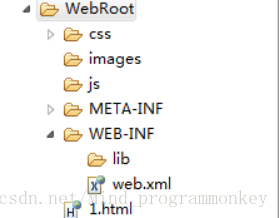本文共 1709 字,大约阅读时间需要 5 分钟。
一、Tomcat服务器(很熟悉)
1、Web开发概述
javaSE:
javaEE:13种
javaME:
JavaEE规范: 13种技术的总称。Servlet/Jsp JDBC JNDI JTA...
Tomcat:Servlet/Jsp容器,轻量级服务器。
2、Tomcat下载
Tomcat官方站点:
3、Tomcat的安装与配置
3.1、安装:
直接解压到指定目录即可。(注:目录不要太深;目录不要有中文或空格)
3.2、启动服务器:
F:\apache-tomcat-7.0.52\bin\startup.bat
启动服务器的前题:
配置JAVA_HOME:
进入到F:\apache-tomcat-7.0.52\bin>startup.bat 才能执行命令
配置CATALINA_HOME:
F:\apache-tomcat-7.0.52
startup.bat 启动命令
shutdown.bat 停止命令
如果tomcat端口被占用,解决办法
> 修改F:\apache-tomcat-7.0.52\conf\server.xml
第70行: <Connector port="8081"/>
> 关闭端口号对应的进程:
cmd-->netstat -ano -->找到pid-->任务管理器-->显示pid-->关闭进程
3.3、测试服务器是否启动成功
http://localhost:8080

3.4、Tomcat的主要目录:(重要)

4、标准的JavaWeb应用的目录结构(很重要:记住)
应用:
MyApp
1.html
Css
myStyle.css
Js
My.js
WEB-INF : 注意:固定写法。此目录下的文件不能被外部直接访问。
classes: 我们编写的程序代码。.class文件
lib : 应用需要用的jar文件 web.xml : 应用的配置信息
5、部署应用到Tomcat服务器
> 开放目录部署方式
把应用直接复制到F:\apache-tomcat-7.0.52\webapps下。
> 把应用打成war包。
打war包命令:jar -cvf MyApp.war .
把war包直接复制到F:\apache-tomcat-7.0.52\webapps下,应用自动解压
注:webapps目录下有几个目录就代表有几个应用。
Tomcat服务器与MyEclipse集成(一定要掌握)
1、Tomcat集成
2、创建web应用
3、部署
URL: 统一资源定位符(网址)
URI: 统一资源标识符
http://localhost:8080/day08_02/1.html
协议 主机IP(端口号) URI(当前应用的资源路径)
6、深入熟悉Tomcat服务器(了解)
6.1、虚拟目录:
方式一:(不建议使用,因为需要重启服务器)
真实目录:d:\MyAPP
虚拟目录:http://localhost:8080/myApp
虚拟目录映射:
<Context path="/myApp" docBase="d:\MyAPP"/>
docBase:代表的是应用的真实路径。
path:网络访问的虚拟目录名
注:需要重启服务器。
方式二:
新建myAPP.xml文件,文件名就代表应用的虚拟目录名。
将文件放在F:\apache-tomcat-7.0.52\conf\Catalina\localhost目录下
<?xml version="1.0" encoding="utf-8"?>
<Context docBase="D:\myAPP"/>
访问:
7、配置默认端口、默认应用、默认主页
A、把server.xml中<Connector port="80" protocol="HTTP/1.1"
connectionTimeout="20000"
redirectPort="8443" />
浏览器http默认端口:80
B、默认应用:
默认应用:把配置的虚拟目录的配置文件名改为ROOT.xml即可。
C、默认主页
修改当前应用web.xml,添加以下内容:
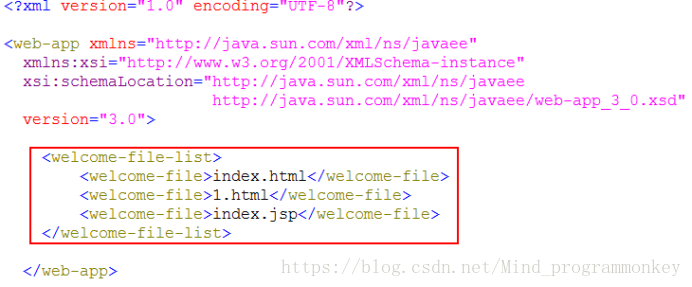
转载地址:https://codingchaozhang.blog.csdn.net/article/details/80720850 如侵犯您的版权,请留言回复原文章的地址,我们会给您删除此文章,给您带来不便请您谅解!
发表评论
最新留言
关于作者